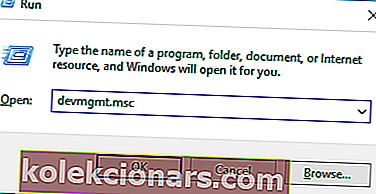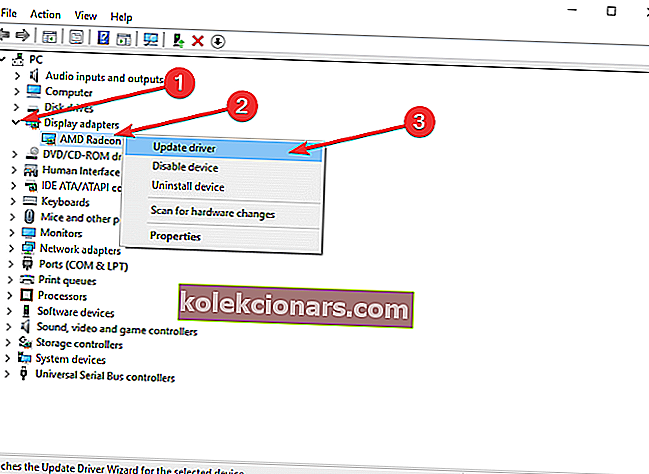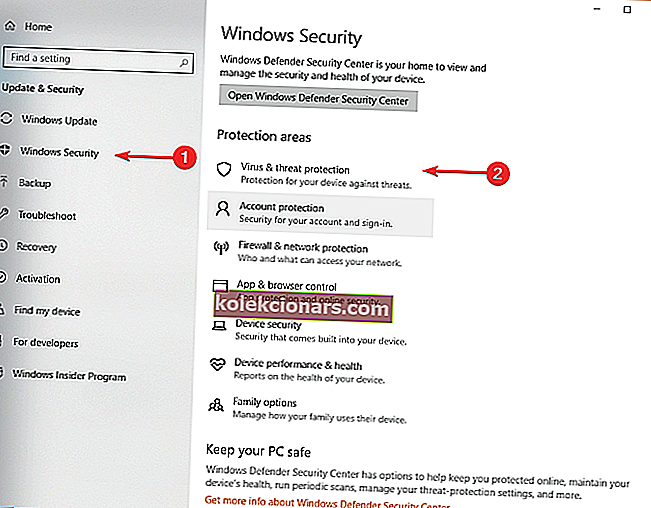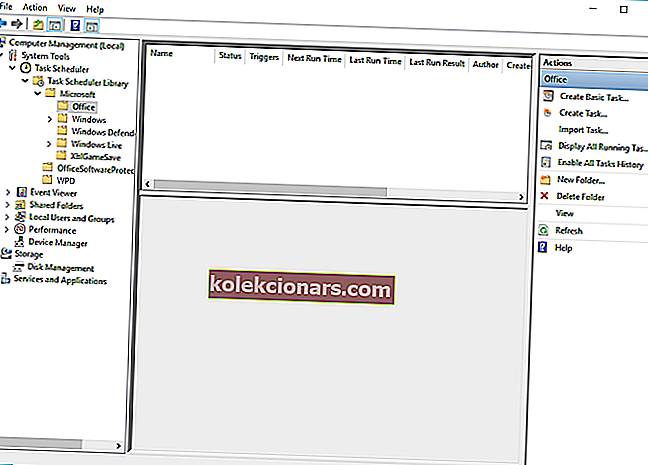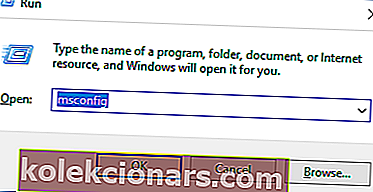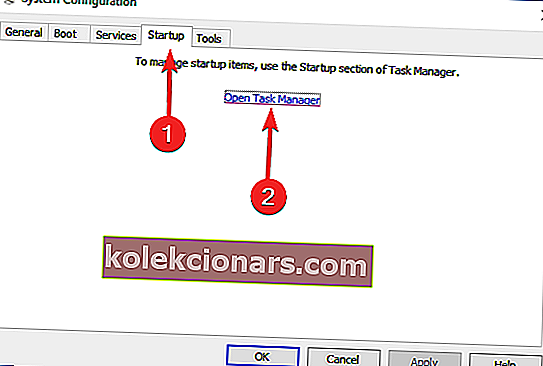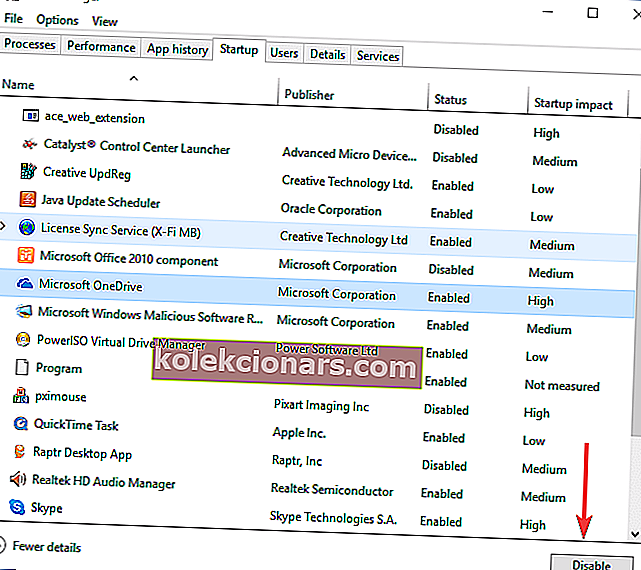Mõned Windows 10 kasutajad teatasid, et arvuti automaatselt Alt Tabs. See võib olla probleem, sest naasete oma lemmikmängu mängides või olulise projekti kallal töötades töölauale.
Üks kasutaja kirjeldas probleemi Microsofti vastuste foorumis järgmiselt.
Tere kõigile,
Ostsin uue arvuti selle kuu alguses ja olen märganud kummalist hüpikakent, mis kas tõstab alt-tab sakki mis tahes mängu, mille olen täisekraanil avanud, või katab pooleks sekundiks kõik muu, mis mul avatud on, ja sulgub seejärel enne Ma võin kõike teha või isegi öelda, mis see on. See juhtub iga poole tunni kuni mõne tunni tagant, näiliselt juhuslikult.
Kuid meil õnnestus välja pakkuda rida lahendusi, mis peaksid parandama selle ebatavalise käitumise käivitavad erinevad põhjused.
Mida teha, kui Alt Tab hüppab pidevalt esile?
1. Ühendage klaviatuur uuesti

- Kõigepealt peaksite proovima klaviatuuri lahti ühendada ja seejärel uuesti ühendada.
- Kui kasutate USB-klaviatuuri, saate seda teha ilma arvutit välja lülitamata.
- Kui kasutate PS / 2 klaviatuuri, lülitage arvuti välja ja ühendage klaviatuur lahti.
2. Värskendage klaviatuuri ja kuva draivereid
- Vajutage Windowsi klahvi + R klaviatuuril ja sisestage seadmehalduri avamiseks käsku Käivita devmgmt.msc .
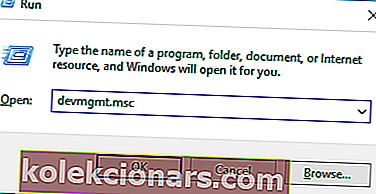
- Laiendage jaotist Kuva adapterid, paremklõpsake iga saadaolevat seadet ja valige käsk Uuenda draiverit.
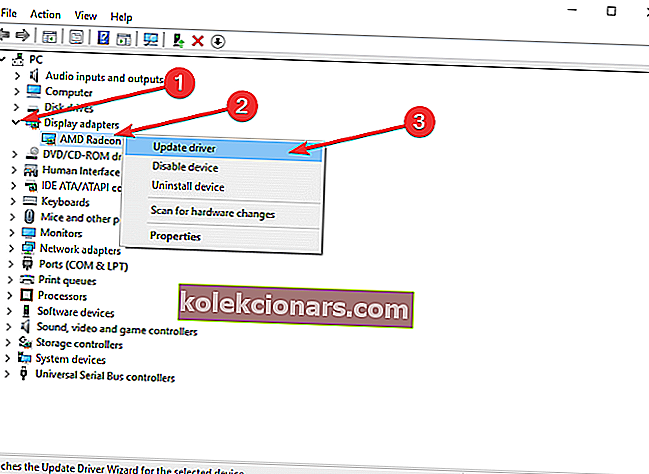
- Laiendage jaotist Klaviatuurid, paremklõpsake saadaolevat klaviatuuri ja valige käsk Uuenda draiverit.
- Pärast uute draiverite allalaadimist ja installimist taaskäivitage arvuti ja vaadake, kas sellel on mingit vahet.
- Kui te ei soovi draivereid käsitsi värskendada, võite kõigi draiverite automaatseks värskendamiseks alati kasutada kolmanda osapoole tööriistu, näiteks TweakBit Driver Updater .
3. Tehke viirusekontroll
- Vajutage nuppu Start > avage Seaded.

- Valige Värskenda ja turvalisus .

- Valige Windowsi vahekaart Turvalisus ja klõpsake valikut Viiruste ja ohtude kaitse.
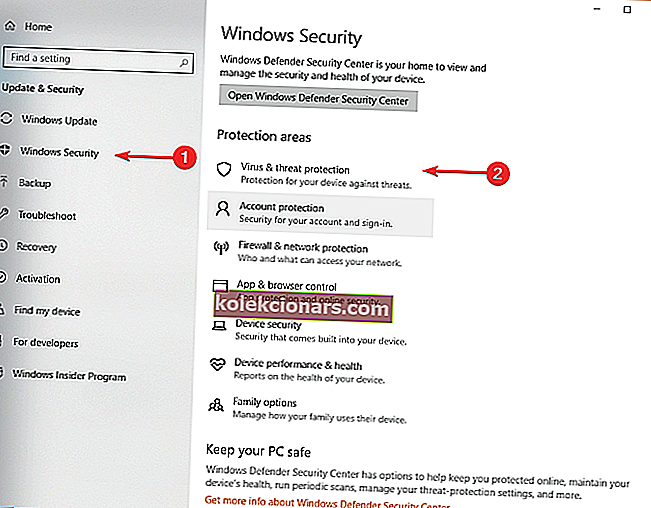
- Valige Run uus täiustatud scan > valige Full scan > klõpsake Skaneeri nüüd.
- Pärast skannimise lõppu taaskäivitage arvuti ja kontrollige, kas see on probleemi lahendanud.
Kuigi Windows Defender pakub 100% kaitset pahavara eest, võiksite proovida kolmanda osapoole viirusetõrjetööriista, näiteks Bitdefender, ja skannida sellega oma arvutit.
4. Käivitage mäng aknarežiimis või piirideta aknarežiimis

- Alustage mängu ja minge jaotisse Graafikaseaded.
- Määrake mäng töötama ääristeta aknarežiimis.
- Kui ääristeta ekraan pole valik, proovige mängu käivitada aknarežiimis, sellel on sarnane efekt.
Kas soovite oma arvuti Alt Tabi funktsionaalsust täiustada? Proovige neid suurepäraseid 5 tarkvara alternatiivi!
5. Keelake ülesanne ajaülesandes
- Paremklõpsake nuppu Start ja valige Computer Manager .
- Juurdepääs järgmisele asukohale. Task Pleder / Task Scheduler Library / Microsoft / Office
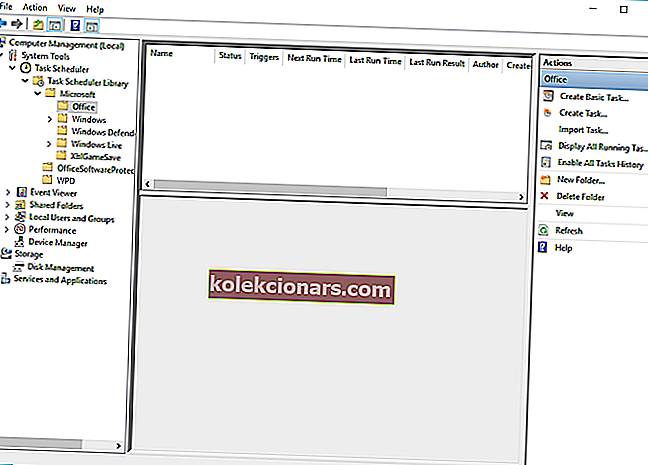
- Paremklõpsake OfficeBackgroundTaskHandlerRegistration ja valige Keela .
- Pärast selle ülesande keelamist käivitage mäng ja vaadake, kas see on probleemi lahendanud.
6. Keelake Startup ja Service programmid
- Süsteemi konfiguratsiooni käivitamiseks vajutage Windowsi klahvi + R > tippige msconfig ja vajutage sisestusklahvi Enter .
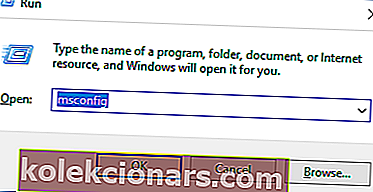
- Avage aknas Süsteemi konfiguratsioon vahekaart Teenused > klõpsake nuppu Keela kõik > valige Rakenda .

- Seejärel minge vahekaardile Startup ja klõpsake nuppu Open Task Manager .
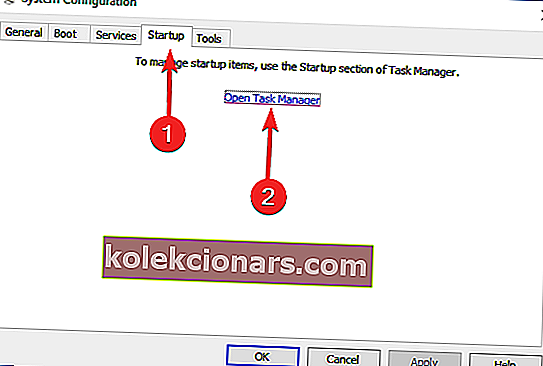
- Teil palutakse vahekaart Teenused, valige iga rakendus ja klõpsake nuppu Keela.
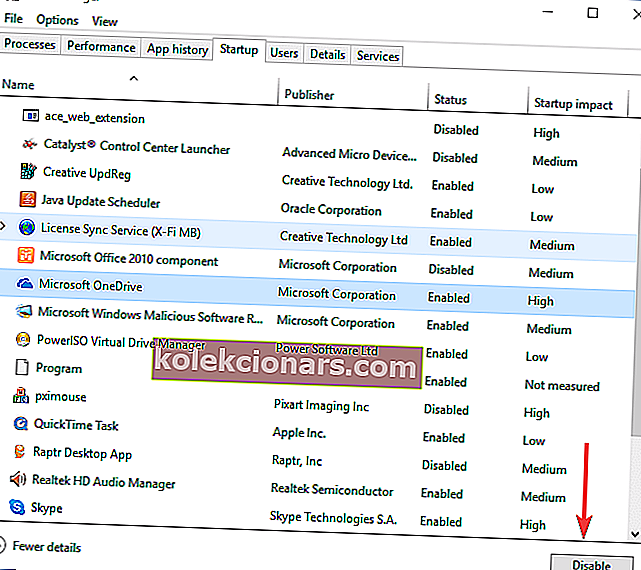
- Sulgege tegumihaldur ja taaskäivitage arvuti, et näha, kas see on muudatusi teinud.
7. Värskendage Windowsi
- Avage Seaded .
- Klõpsake nuppu Värskenda ja turvalisus .
- Valige Windows Update > klõpsake käsku Otsi värskendusi .

- Kui see leiab värskendusi, laske protsess lõpule viia ja taaskäivitage arvuti
- Pärast arvuti taaskäivitamist kontrollige, kas Windowsi värskendamine on probleemi lahendanud
Teise võimalusena saate konkreetsed värskendused alla laadida Microsofti värskenduste kataloogi veebisaidilt.
Loodame, et suutsite meie nimekirjast leida vähemalt ühe teie jaoks sobiva lahenduse. Kui leiate, et see artikkel on kasulik, jätke kommentaar allpool olevasse kommentaaride jaotisesse.
LOE KA:
- Täisparandus: „Alt Tab” ei tööta Windows 10, 8.1 või 7 puhul
- Steam-mängu [FIX] värskendamisel ilmnes viga
- PARANDUS: Windows 10 ei keskendu gamebarile